ASUS WiFi Driver
をダウンロードしてくださいお使いのASUSコンピュータのWi-Fi接続が正常に動作していない場合、またはあなたが良好な状態でそれを維持したい場
ASUS WiFiドライバを更新するには
ASUSコンピュータのワイヤレスアダプタのドライバを更新するのに役立つ二つの方法があります。
- ASUSの公式ウェブサイトからドライバをダウンロード
- ワイヤレスアダプタドライバを自動的に更新
方法1: ASUS公式ウェブサイト
からドライバをダウンロードASUS公式ウェブサイトからワイヤレスアダプタ用のドライバを入手できます。 これを行うには:
1)ASUSの公式ウェブサイトに移動し、コンピュータのモデルを検索します。

2) お使いのコンピュータのドライバダウンロードページに移動し、ワイヤレスアダプタ用の正しい最新のドライバをダウンロードします。
3)ダウンロードしたファイルを開き、画面の指示に従ってコンピュータにインストールします。
方法2:あなたの無線アダプターの運転者を自動的に更新して下さい
あなたの無線運転者を手動で更新する時間、忍耐または技術がなければ運転者
Driver Easyは自動的にシステムを認識し、正しいドライバを見つけます。 あなたのコンピュータが実行されている正確にどのようなシステムを知っている必要はありません、あなたは間違ったドライバをダウンロードしてイ
無料版またはPro版のDriver Easyを使用して、ドライバをダウンロードしてインストールすることができます。 しかし、Proバージョンでは、それだけで2回のクリックを取る(そして、あなたは完全なサポートと30日間のお金の背部保証を得る):
1) ウンロード.Ie10ダウンロードWindows10
2)Driver Easyを実行し、今すぐスキャンボタンをクリックします。 Driver Easyは、コンピュータをスキャンし、問題のあるドライバを検出します。

3) ワイヤレスアダプタの横にある更新ボタンをクリックして、最新の正しいドライバをダウンロードし、手動でインストールできます。 また、自動的にコンピュータ上のすべての古いまたは不足しているドライバを更新するには、右下の[すべて更新]ボタンをクリックすることができます(これはPro版が必要です—あなたはすべて更新をクリックしたときにアップグレードするように求められます)。
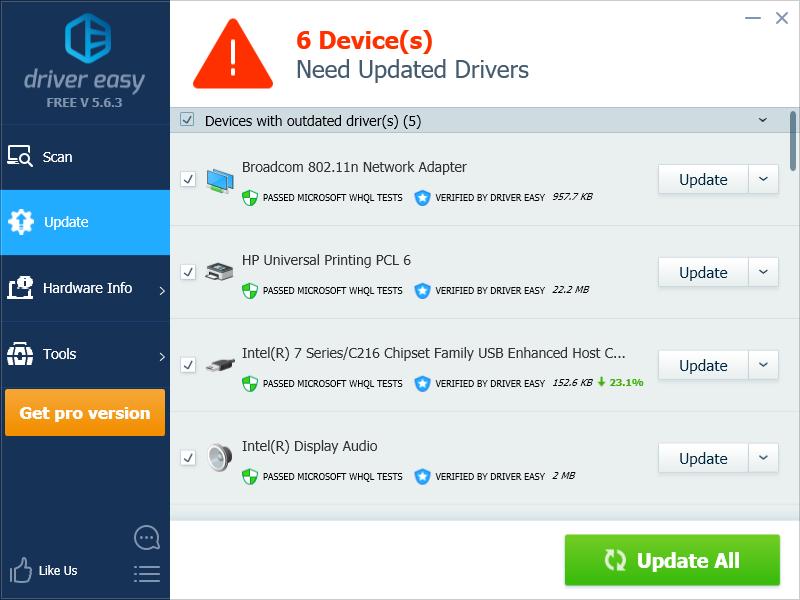
あなたも読むことができます…
あなたのWiFiネットワークを保護する方法。
- ASUS
- Windows